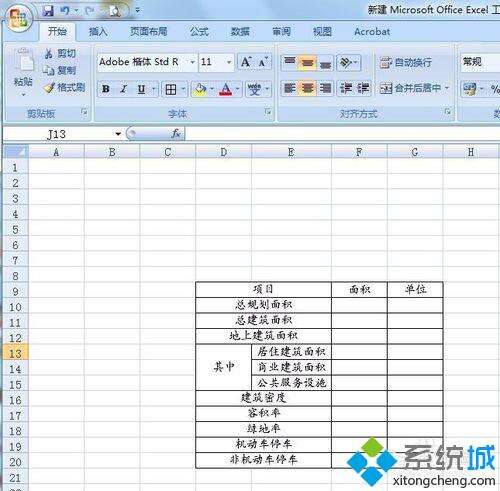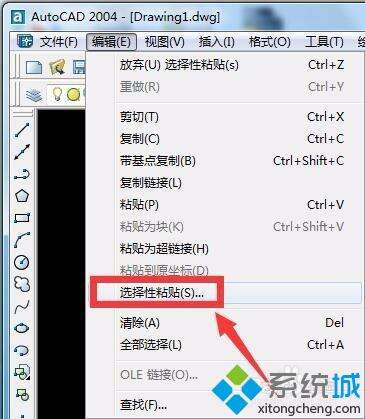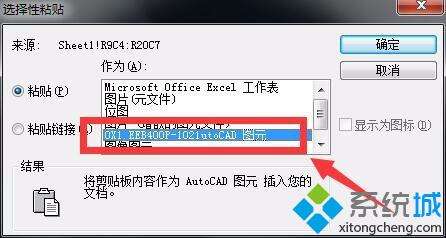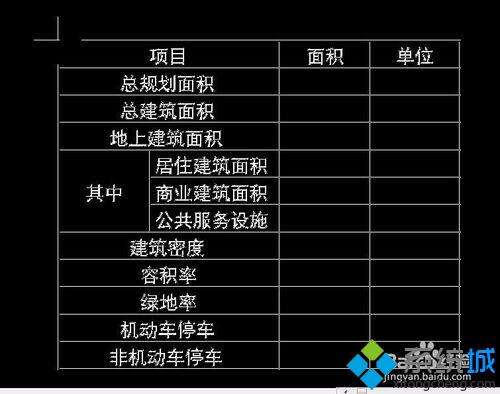Win10技巧:excel文字转换为cad文字的技巧
系统教程导读
收集整理了【Win10技巧:excel文字转换为cad文字的技巧】操作系统教程,小编现在分享给大家,供广大互联网技能从业者学习和参考。文章包含363字,纯文字阅读大概需要1分钟。
系统教程内容图文
2、点击桌面的cad2004软件,打开cad2004软件;
3、在cad主界面“菜单栏”找到“编辑”,并在“编辑”下,找到并点击“选择性粘贴”,打开“选择性粘贴”选项板;
4、在“选择性粘贴”选项板内选择“OX1.EEB400P-1021UTOCAD图元”即可,点击“确定”,即可发现刚才复制的文字表格变为了矢量cad格式。
系统教程总结
以上是为您收集整理的【Win10技巧:excel文字转换为cad文字的技巧】操作系统教程的全部内容,希望文章能够帮你了解操作系统教程Win10技巧:excel文字转换为cad文字的技巧。
如果觉得操作系统教程内容还不错,欢迎将网站推荐给好友。